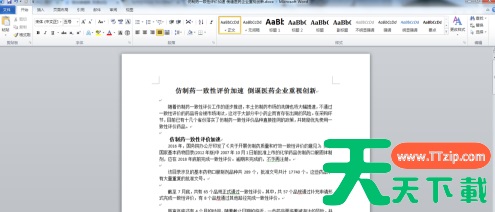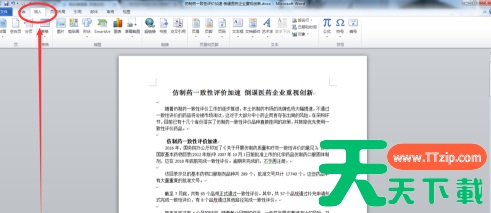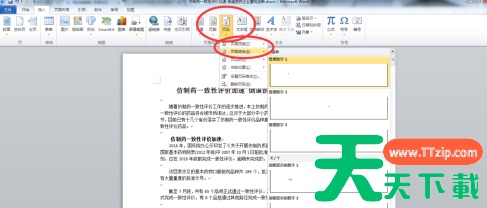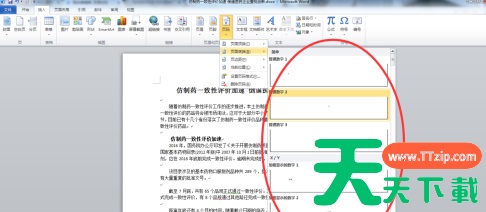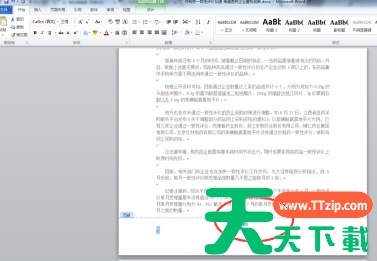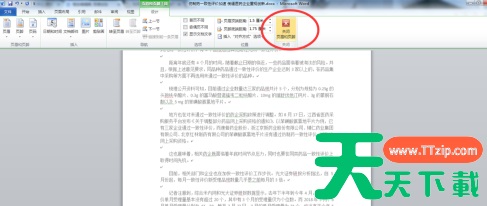很多人都会在办公中使用office2010软件,不过你们知道office2010如何插入页码吗?接着,天天下载就为各位带来了office2010插入页码的具体操作,对此感兴趣的用户快来下文看看吧。
office2010如何插入页码?office2010插入页码的具体操作
首先打开office2010,并打开要插入页码的文档
在上方点击切换到“插入”选项卡。
点击“页码”按钮,再在下面的菜单中选择你要插入的位置
在众多样式中选择一种你需要的样式,依照自己喜欢。
此时会自动添加页码在指定位置,还可以自由修改页码的样式
修改好后点击“关闭页眉页脚”,就可以看到效果了
以上就是给各位朋友分享的Office2010插入页码的具体操作,更多手机教程尽在天天下载。
@天天下载